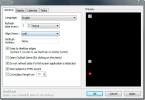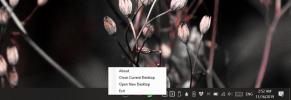Kā lietot filtru vairākiem slāņiem uzreiz Photoshop
Photoshop ir sarežģīta lietotne ar daudz rīku. Darbs tajā prasa daudz laika, un tas nav precīzi veidots tā, lai to būtu viegli iemācīties vai izmantot. Šis ir kompromiss, kas notiek, ja jums ir tik sarežģīts rīks kā Photoshop. Jums jāziedo par ērtu lietošanu, lai iegūtu vairāk rīku un funkciju. Filtri ir Photoshop parasti izmantots rīks. Vienam slānim var lietot vairākus filtrus, bet vairākiem slāņiem - tos pašus filtrus. Protams, ja vēlaties filtru pielietot vairākos slāņos, tas vienā reizē prasīs diezgan daudz laika. Ciktāl tas attiecas uz filtriem, Photoshop ir veids, kā padarīt to mazāk atkārtotu. Tam ir funkcija ar nosaukumu “Vieds filtrs”, kas ļauj filtru lietot vienā slānī vairākiem slāņiem. Lūk, kā tas darbojas.
Pielietojiet filtru vairākiem slāņiem
1. darbība: Atveriet a Photoshop fails. Pārliecinieties, ka redzat logu Slāņi. Ja nevarat vai nezināt, kā tas izskatās, augšējā izvēlnes joslā dodieties uz Window> Slāņi un pārliecinieties, vai slāņi ir atzīmēti. Pēc tam noklikšķiniet uz cilnes Slāņi, kas parādīta zemāk.
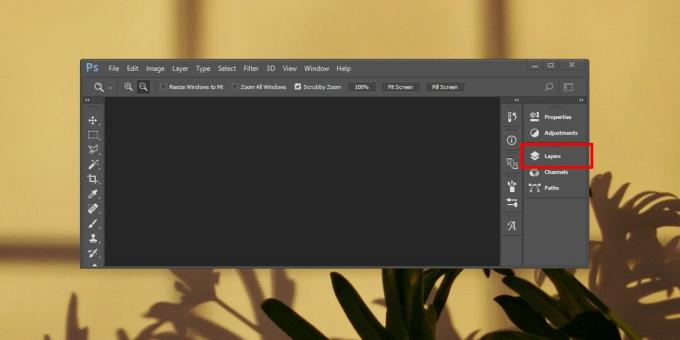
2. darbība: Atlasiet slāņus, kuriem vēlaties lietot filtru. Visus slāņus secīgi var atlasīt, turot nospiestu taustiņu Shift. Lai nejauši izvēlētos slāņus, turiet taustiņu Ctrl / Cmd un noklikšķiniet uz slāņiem, kurus vēlaties atlasīt. Kad slāņi ir atlasīti, dodieties uz Filtrs> Pārvērst par viedajiem filtriem. Tas nozīmē, ka tas apvieno jūsu atlasītos slāņus. Vismaz šādi tas parādās jūsu failā. Visi jūsu slāņi tiek parādīti kā viens slānis. Tas var likt domāt, ka slāņi vairs nebūs individuāli rediģējami, bet tas tā nav. Sīkāk mēs to izskaidrosim nedaudz vēlāk.

3. darbība: Kad slāņi ir sagrupēti / apvienoti vienā viedo filtru slānī, filtrus var lietot. Atlasiet viedā filtra slāni un pēc tam dodieties uz Filtrēt un atlasiet filtru no pieejamajiem. Filtrs tiks izmantots visiem atlasītajiem slāņiem. Šī raksta dēļ mēs izmantojām filtru Stilizēt> Flīzes.
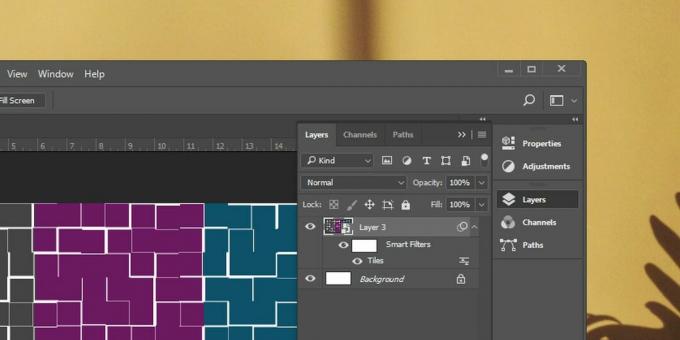
Viedā filtra slāņa rediģēšana
Lai rediģētu kādu no viedā filtra slāņiem, veiciet dubultklikšķi uz tā. tas atvērs jaunu Photoshop failu, kas nosaukts pēc viedā filtra slāņa. Šajā failā būs katrs slānis, kas tika apvienots, lai izveidotu viedo filtru kā atsevišķu slāni. Šajā failā rediģējiet slāņus un, kad esat pabeidzis, saglabājiet izmaiņas. Izmaiņas tiks atspoguļotas jūsu galvenajā failā.
Meklēt
Jaunākās Publikācijas
Kā mainīt attēla lielumu GIMP operētājsistēmā Windows 10
Photoshop jau sen ir pārgājis uz abonēšanas formātu. Jūs vairs neva...
Parādiet MS Outlook kalendāru un uzdevumu vienumus uz darbvirsmas
Ja kalendāra atzīmēšanai vai dažu uzdevumu atzīmēšanai izmantojat M...
Kā pāriet uz nākamo / iepriekšējo darbvirsmu no sistēmas teknes operētājsistēmā Windows 10
Virtuālie darbvirsmas operētājsistēmā Windows 10 kādu laiku nav saņ...